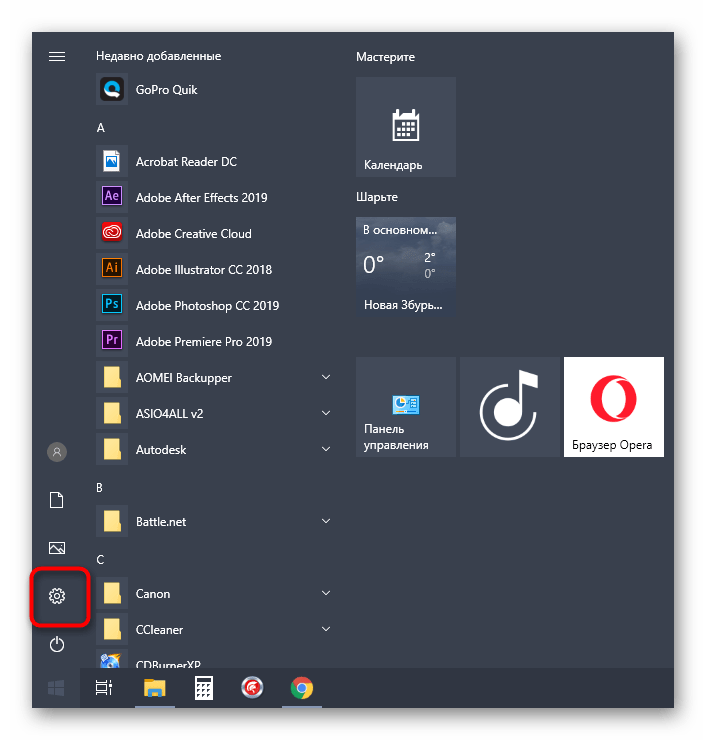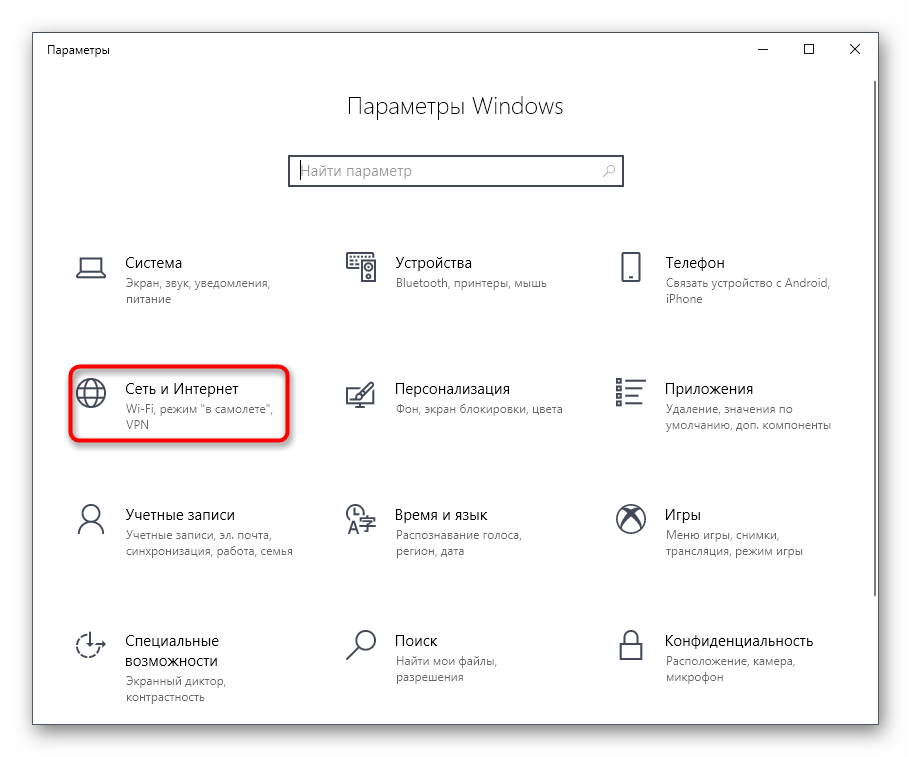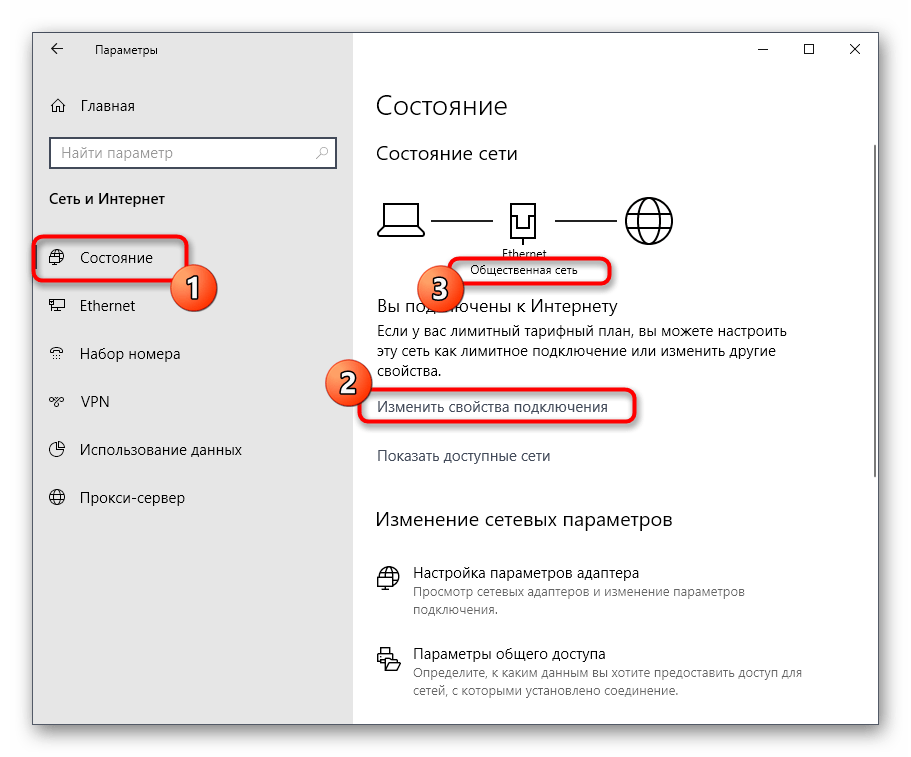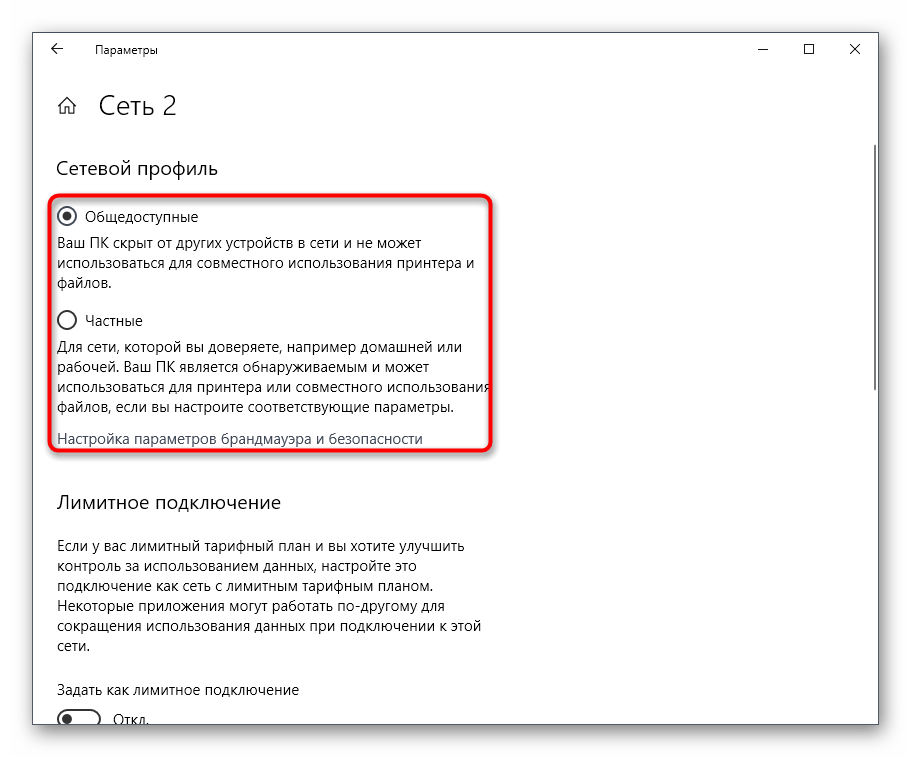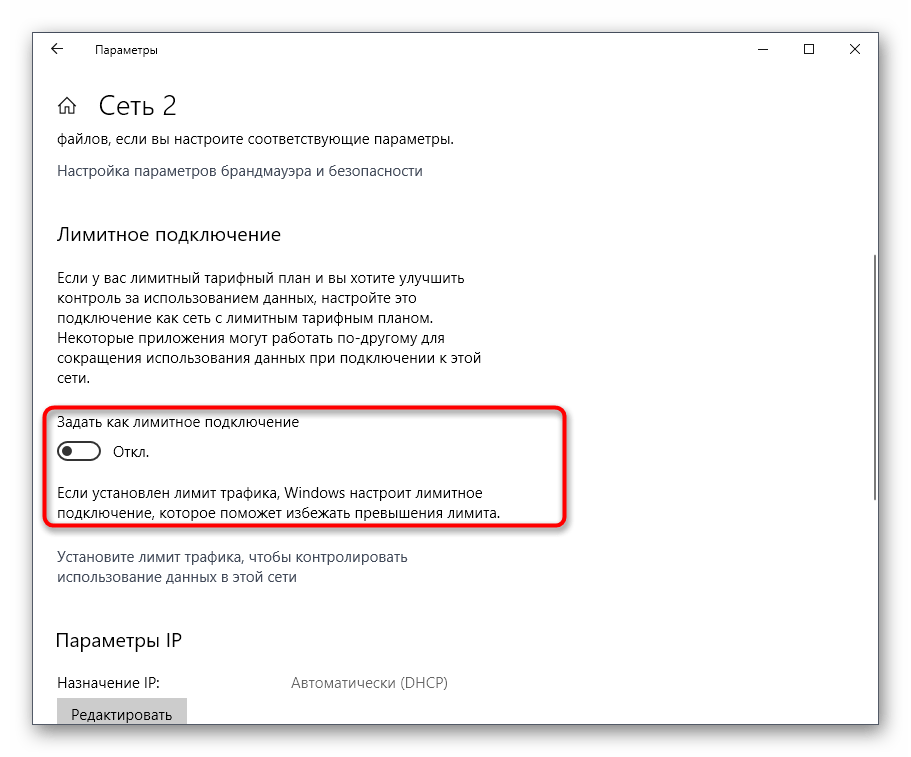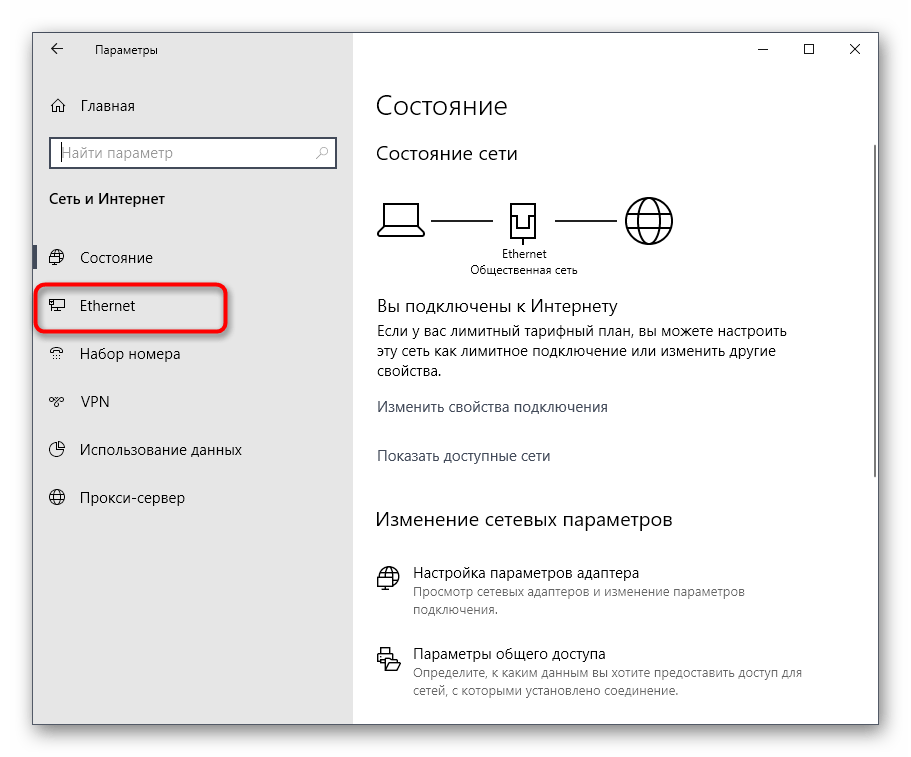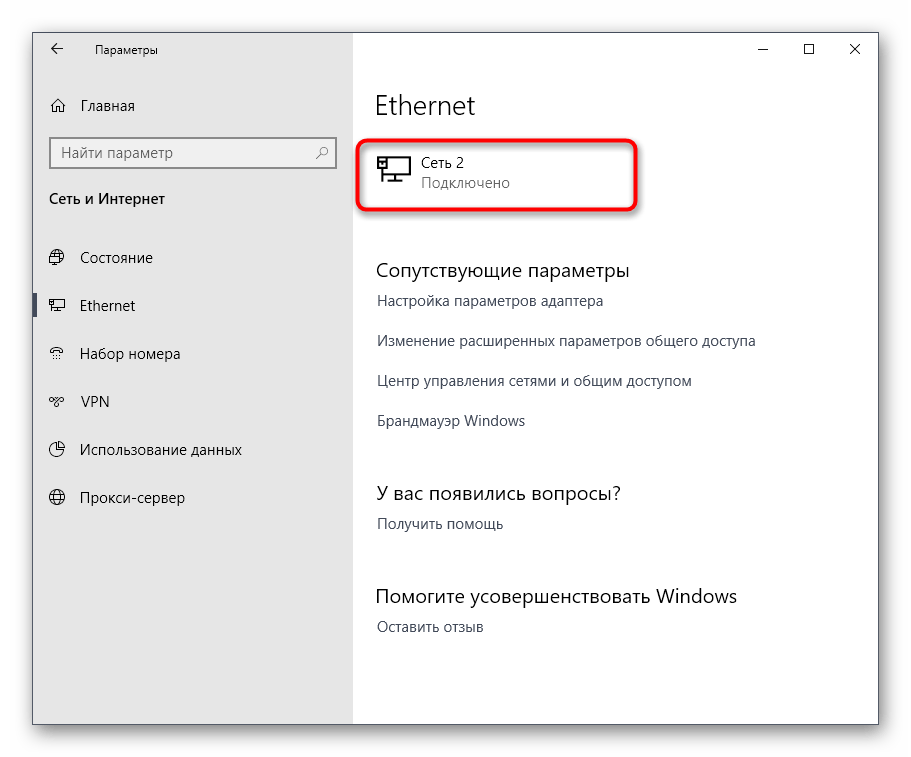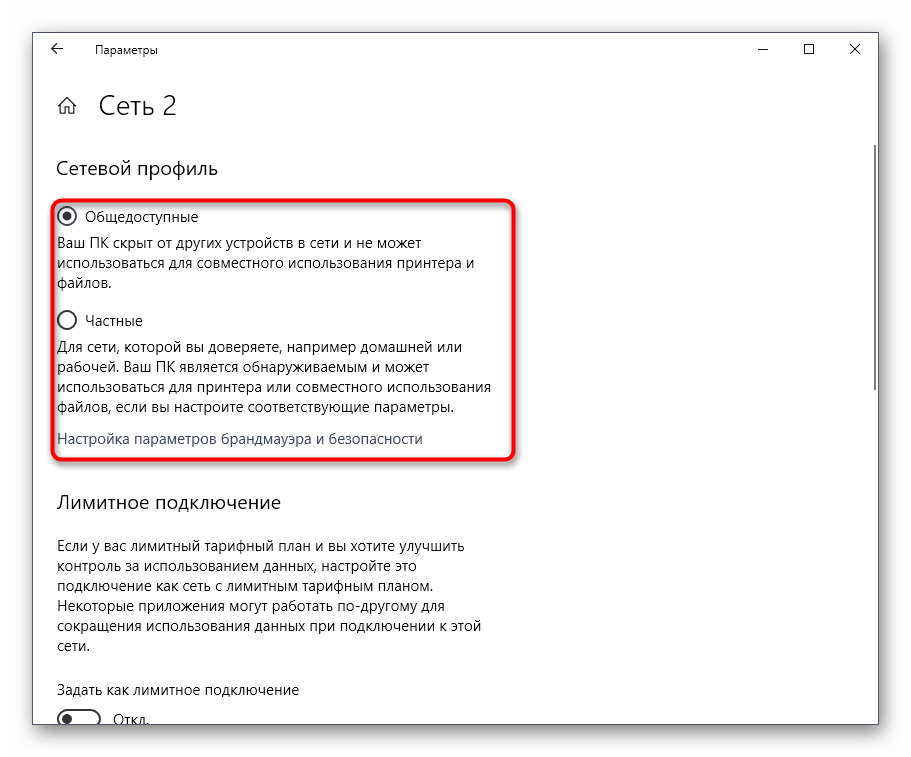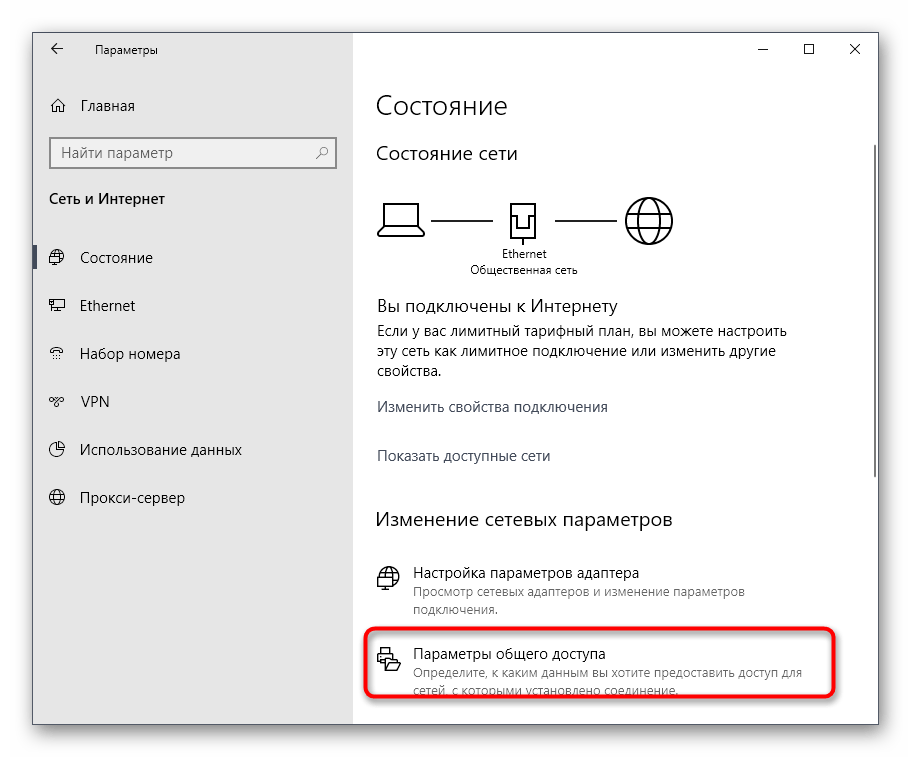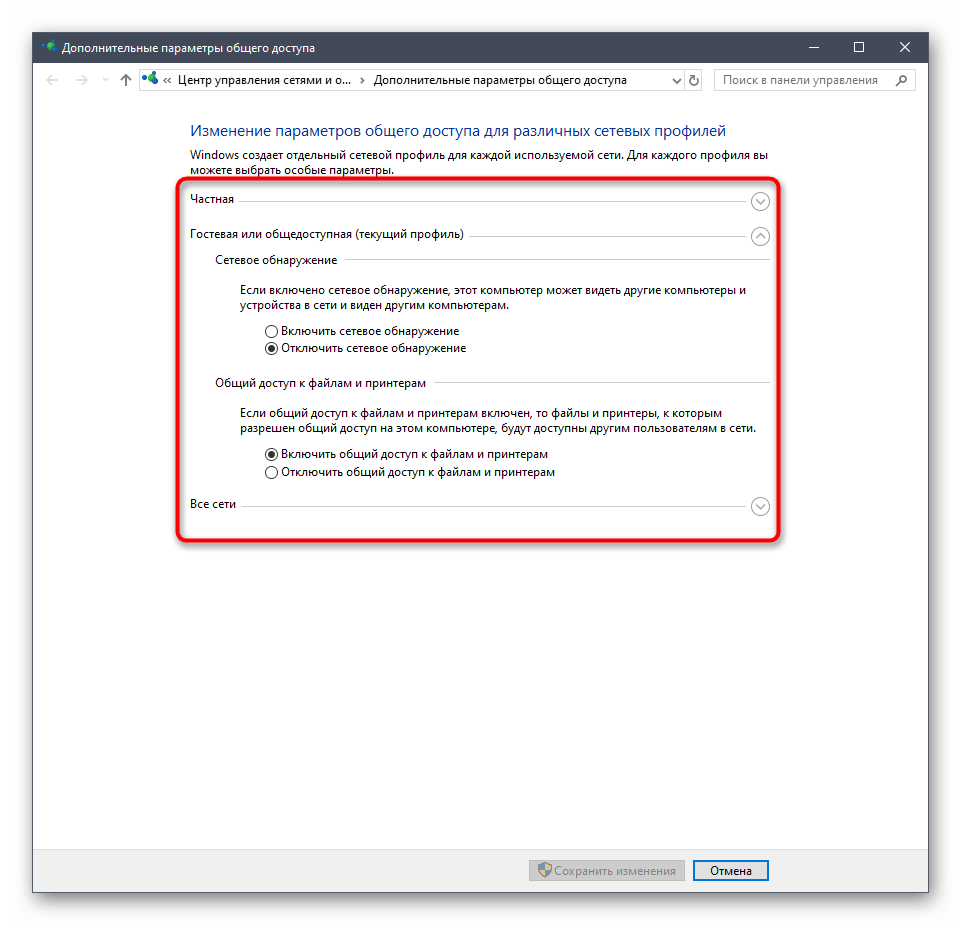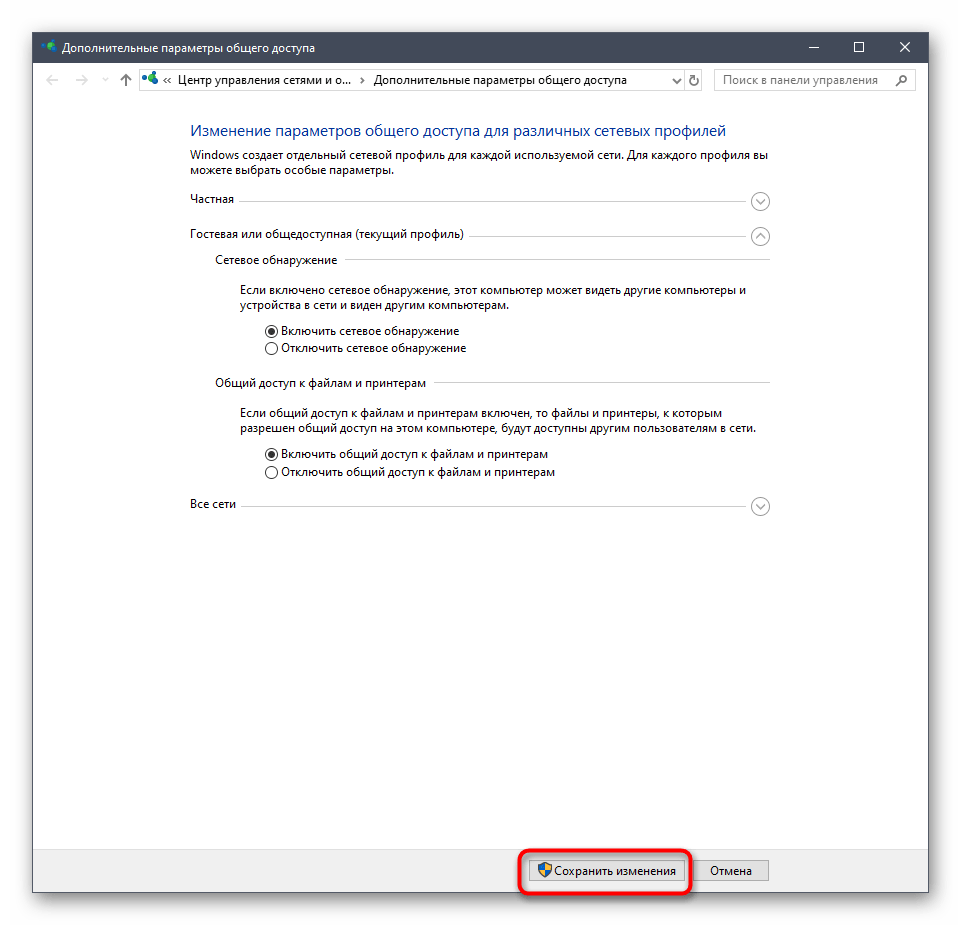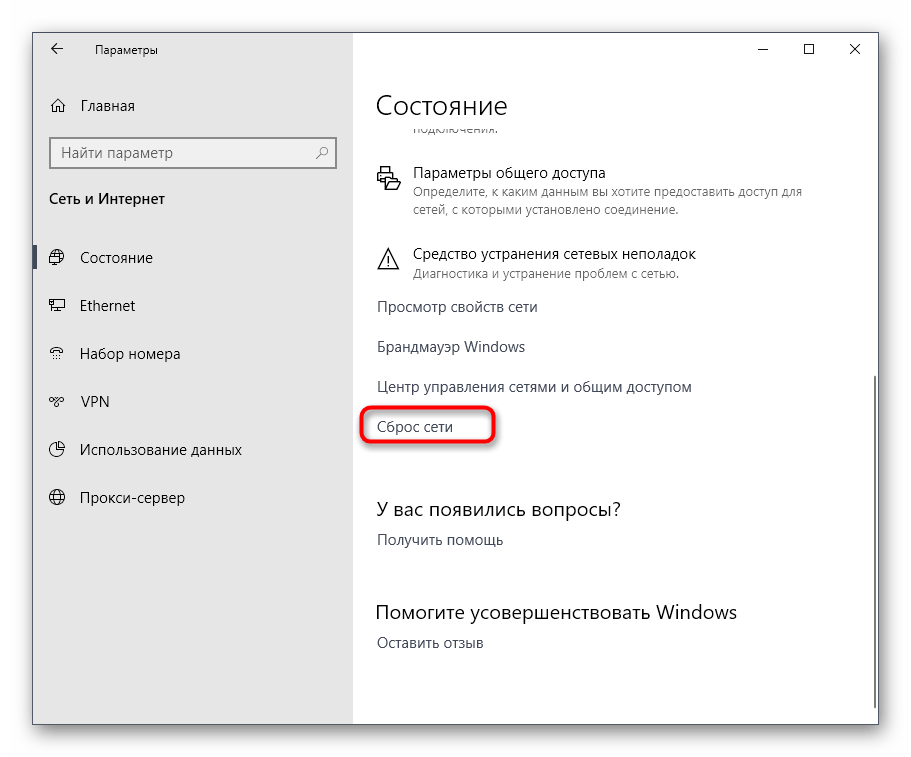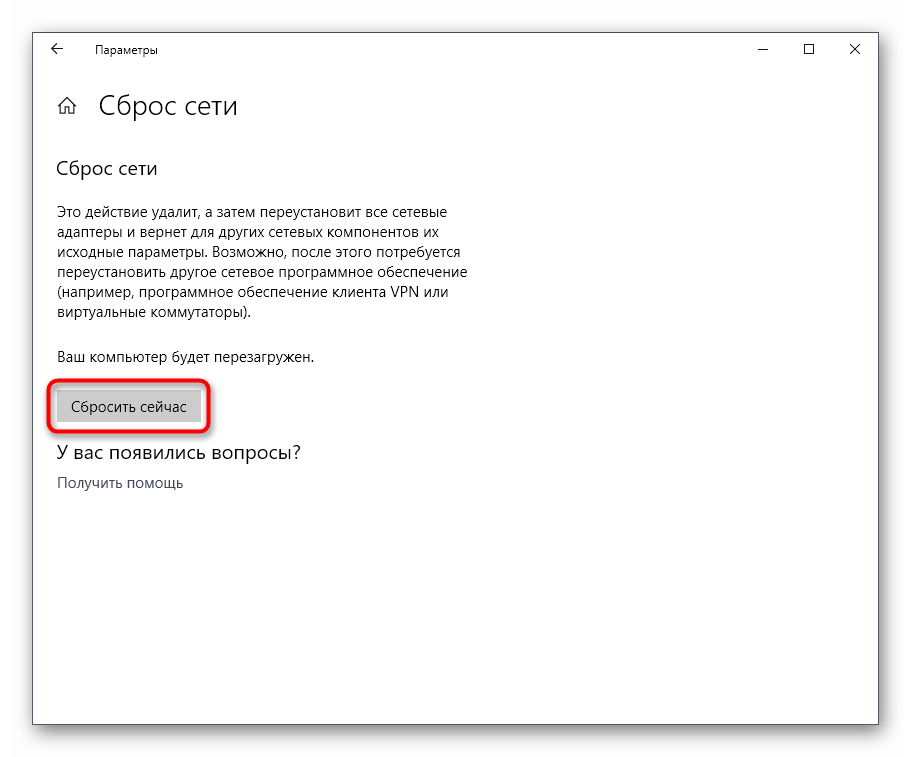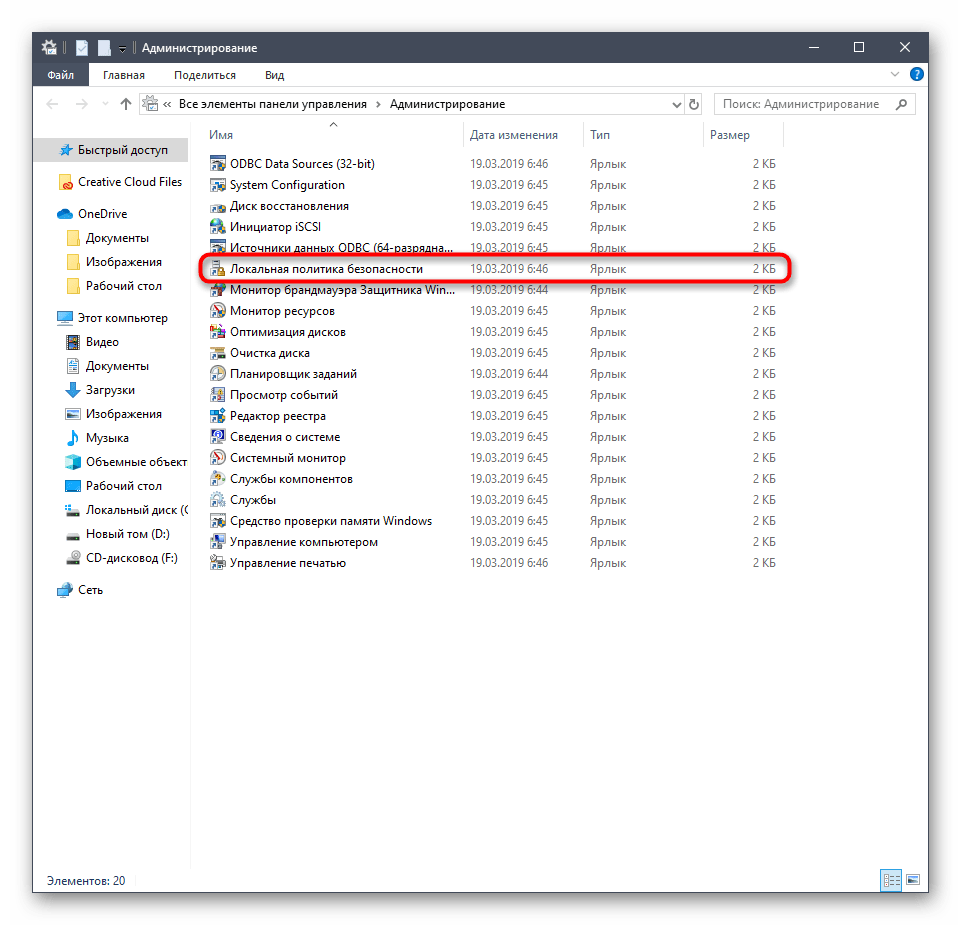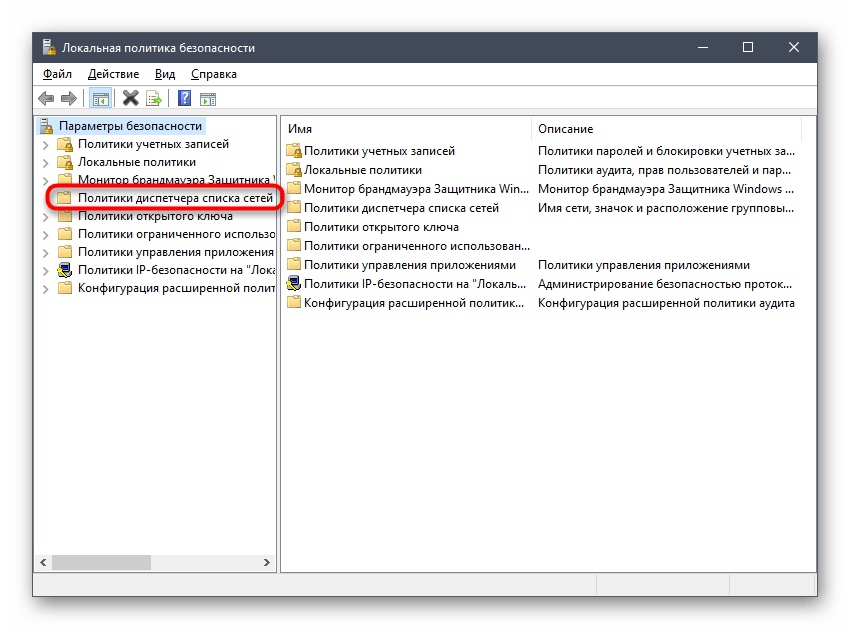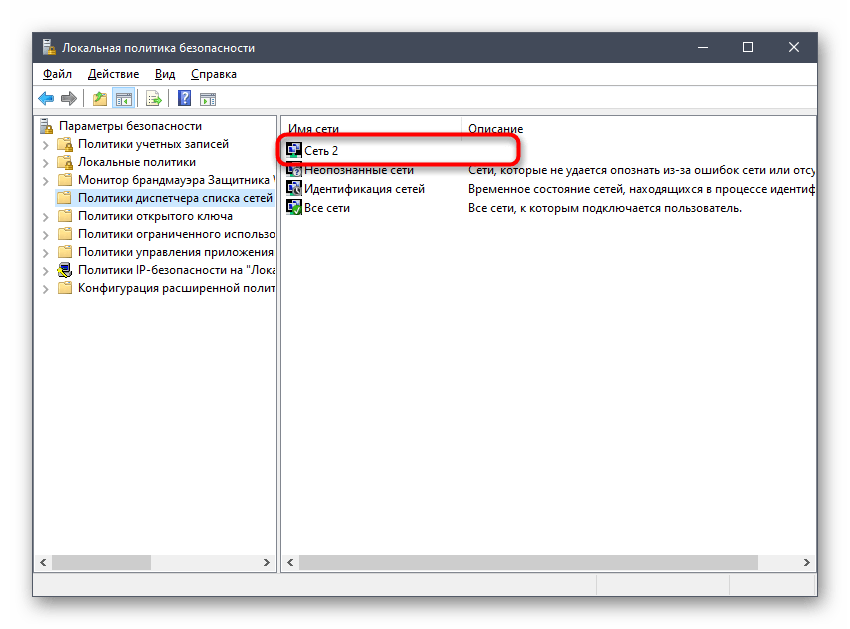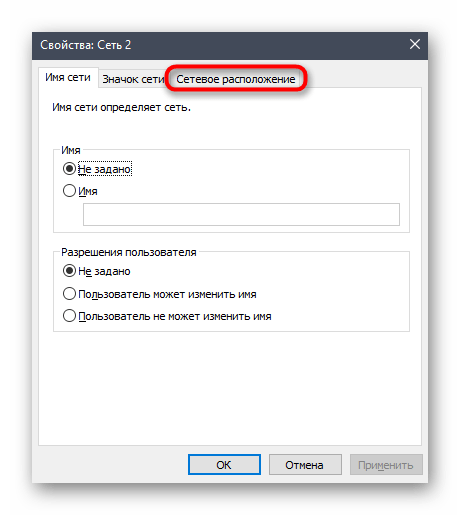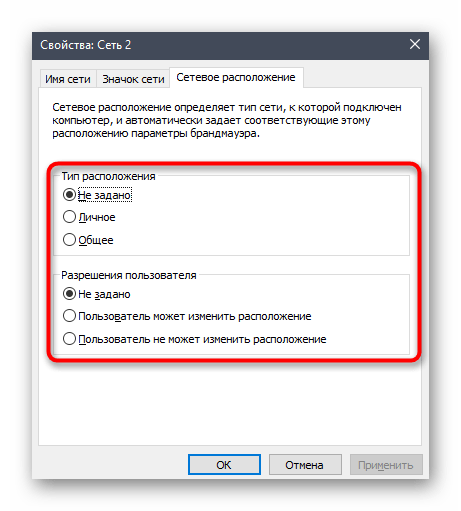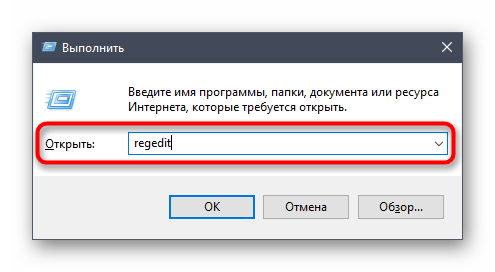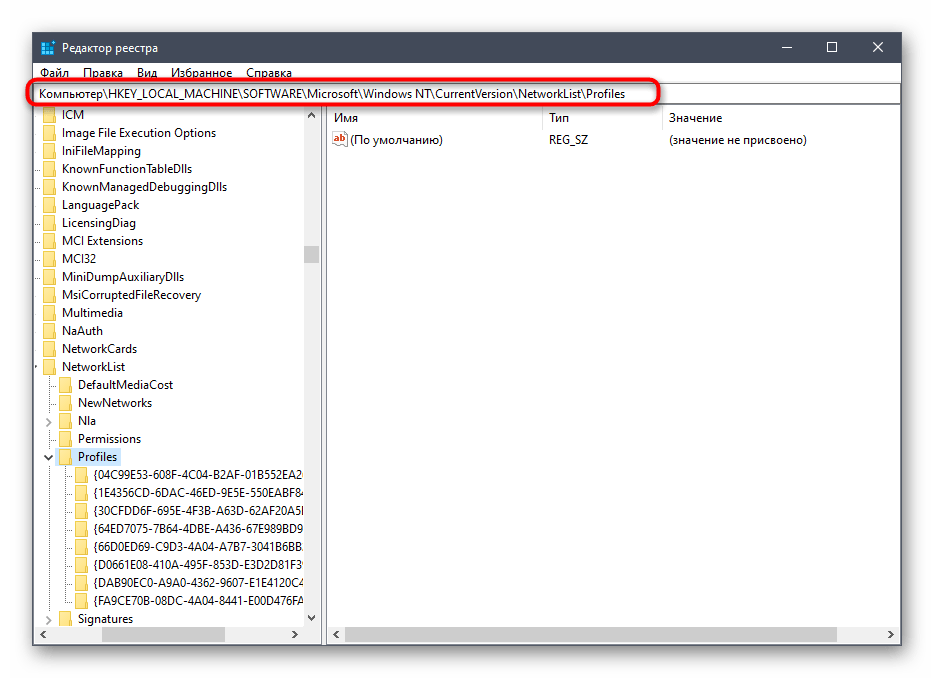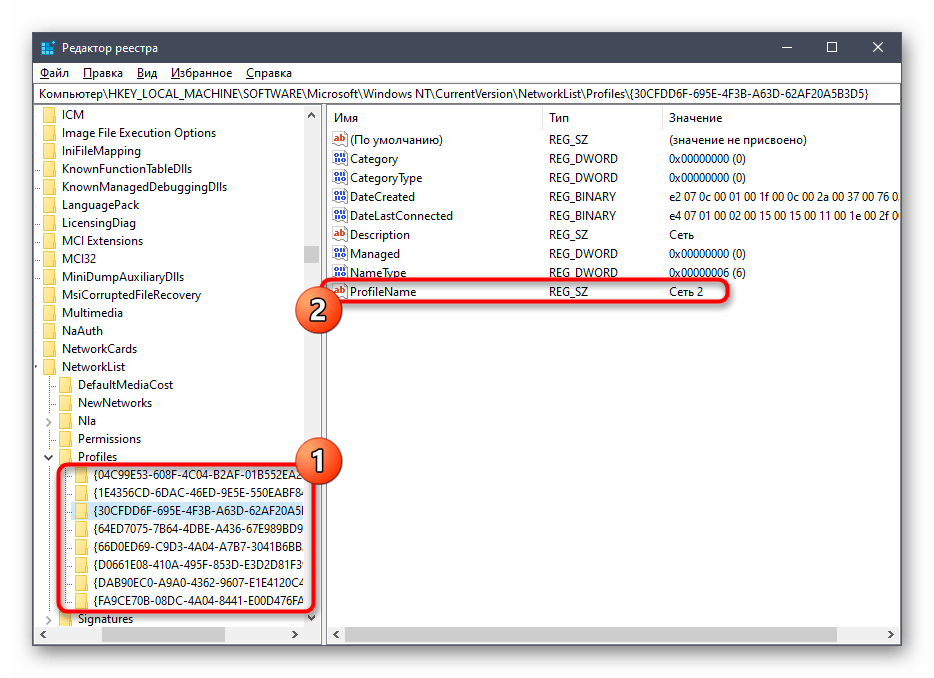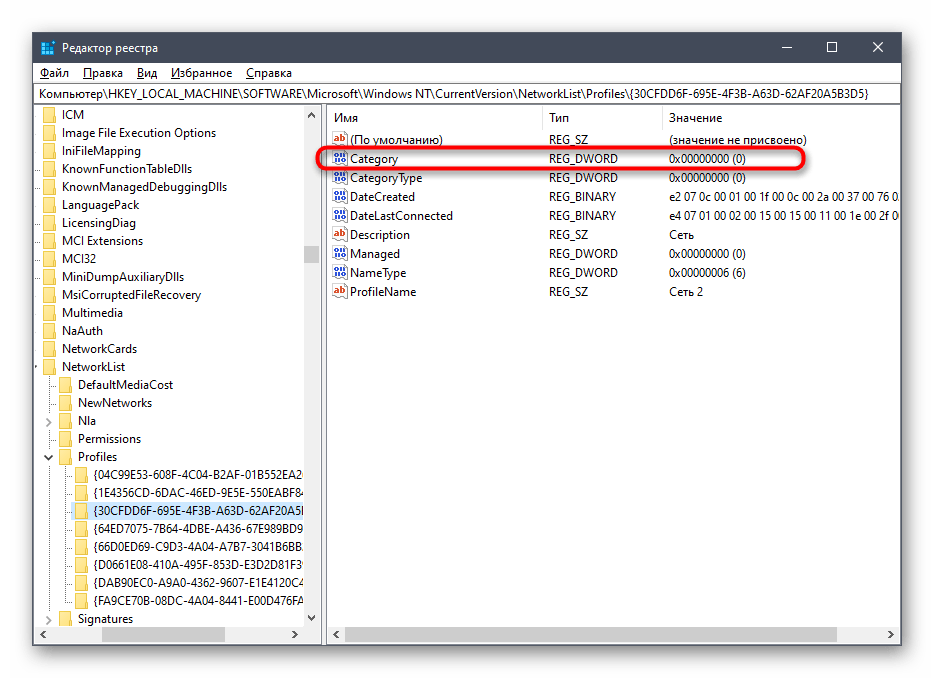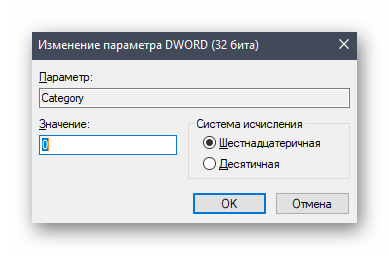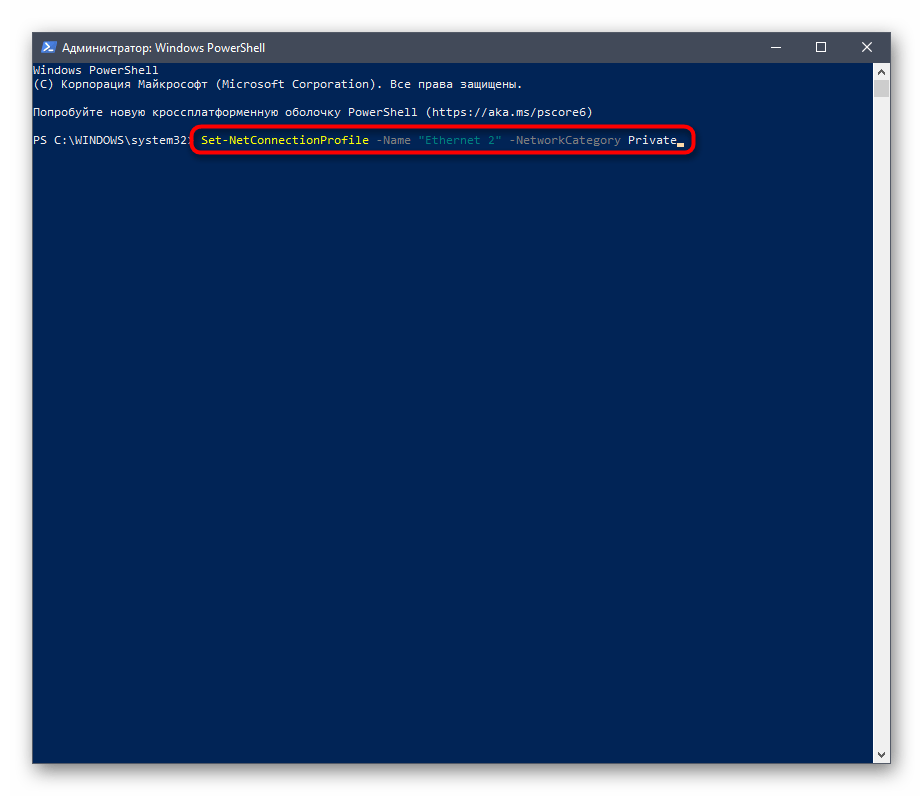- В Windows 10 отсутствует возможность изменить сеть с общедоступной на частную
- Отсутствует возможность изменить сеть с публичной на частную
- Изменить профиль сети с помощью PowerShell
- Изменить профиль сети с помощью реестра
- Изменение типа сети в Windows 10
- Изменяем тип сети в Windows 10
- Способ 1: Меню «Свойства подключения»
- Способ 2: Раздел «Сетевой профиль»
- Способ 3: Настройка общего доступа
- Способ 4: Сброс сети
- Способ 5: Локальная политика безопасности
- Способ 6: Редактор реестра
- Способ 7: Команда в PowerShell
В Windows 10 отсутствует возможность изменить сеть с общедоступной на частную
Когда вы настраиваете сеть на компьютере с Windows 10, вы можете сделать ее общедоступной или частной. Тем не менее, если в настройках Windows 10 отсутствует возможность изменить сеть с общедоступной на частную, то вот как это можно исправить. Этот параметр доступен в разделе «Настройки»> «Сеть и Интернет»> «Ethernet» и отображается при нажатии на него.
Отсутствует возможность изменить сеть с публичной на частную
Иногда эта опция для изменения профиля сети пропадает. Вы либо не можете открыть настройки, либо возможность изменить их отключена.
Изменить профиль сети с помощью PowerShell
Поскольку возможность изменить отсутствует или невозможна через пользовательский интерфейс, необходимо использовать PowerShell с правами администратора.
Используйте WIN + X и затем выберите PowerShell (Admin). Нажмите на опцию да, когда появится UAC.
Затем выполните следующие команды. Первый получает индексный номер, а второй позволяет изменить профиль:
Каждый сетевой профиль имеет индексный номер. Чтобы определить сеть, которую вы хотите изменить, отметьте метку «Имя». В моем случае его Сеть и индекс равны 14 (индекс интерфейса).
Изменить профиль сети с помощью реестра
Хотя PowerShell просто отлично работает, вы также можете взломать реестр, чтобы изменить этот параметр. Это только для тех, кто понимает, как редактировать реестр. Всегда делайте резервную копию или восстановление системы, прежде чем редактировать реестр.
В приглашении RUN введите regedit и нажмите ввод, чтобы открыть редактор реестра.
Перейдите к следующей клавише:
При развертывании ключевой папки Профили на левой панели вы можете увидеть одну или несколько папок.
Разверните каждый из них и найдите подключ « Описание », имя которого совпадает с именем вашей сети.
Как только вы найдете его в этой папке, найдите раздел « Категория ».
Дважды нажмите, чтобы открыть его, а затем измените значение с 0 на 1 , чтобы изменить его с Public на Private и наоборот.
Если вы застряли, когда в свойствах сети отсутствует опция перехода с общего на частное, эти рекомендации помогут вам легко ее изменить.
Читать дальше . Различные способы изменить статус сети с публичного на частный.
Изменение типа сети в Windows 10
Сейчас практически каждый компьютер подключен к глобальной сети, и во многих домах или квартирах находится два и более ПК, которые соединены с один роутером. Это позволяет создать локальную сеть, обмениваясь данными с каждым оборудованием, включая периферийные устройства, например, принтеры. Однако при этом важно учитывать стандартные правила безопасности, установленные межсетевым экраном. Например, для создания домашней группы в обязательном порядке тип сети должен быть выбран «Частная», иначе брандмауэр просто заблокирует эту опцию. Дополнительно от типа сети зависят и другие ограничения, поэтому иногда приходится изменять этот параметр, о чем и пойдет речь далее.
Изменяем тип сети в Windows 10
Существуют разные методы изменения типа сети в Windows 10. Для каждого из них следует выполнить определенный алгоритм действий, однако итоговый результат будет одинаковым. Оптимальный способ каждый пользователь определяет для себя сам, отталкиваясь от личных потребностей, а мы предлагаем детально изучить каждый из доступных.
Способ 1: Меню «Свойства подключения»
Первый вариант заключается в изменении рассматриваемой настройки через раздел «Свойства подключения», который находится в меню «Параметры». Все действия выполняются буквально за несколько кликов, а выглядят так:
- Откройте «Пуск» и перейдите в «Параметры».
Здесь откройте раздел «Сеть и Интернет».
Обратите внимание не левую панель. Здесь вас интересует первая строка «Состояние». Справа вы видите текущий тип сети. Если хотите его поменять, нажмите на надпись «Изменить свойства подключения».
Опуститесь чуть ниже, где найдите категорию «Лимитное подключение». Активировать этот режим стоит только в том случае, если интернет на компьютере работает по ограниченному тарифному плану и его лимит превышать нельзя.
Новые правила для сети вступят в силу сразу же, но нужно переподключить каждое устройство или перезагрузить маршрутизатор, чтобы произошло соединение с новыми ограничениями, которые были установлены межсетевым экраном автоматически.
Способ 2: Раздел «Сетевой профиль»
Еще один метод, связанный с меню «Параметры». По сути, вы попадете в то же меню настройки, но это будет осуществляться немного другим методом. Он окажется полезным тогда, когда существуют разные сети и некоторые из них находятся в неактивном состоянии, но тоже требуют изменения.
- В меню «Параметры» перейдите в «Сеть и Интернет».
Через левую панель переключитесь в раздел «Ethernet» или «Wi-Fi».
Здесь щелкните левой кнопкой мыши по необходимой для изменения сети.
Измените положение маркера на нужное в зависимости от предпочитаемого профиля.
Способ 3: Настройка общего доступа
Отметим, что иногда пользователи подразумевают изменение типа сети для общего доступа, желая настроить каждый существующий профиль. Поэтому мы решили рассказать и об этом аспекте, выделив конфигурацию в отдельный метод, который осуществляется так:
- В том же меню «Сеть и Интернет» в первой категории «Состояние» кликните по надписи «Параметры общего доступа».
Здесь найдите подходящие профили, развернув формы с их настройками, и установите маркеры напротив требуемых пунктов, разрешив или запретив сетевое обнаружение.
По завершении не забудьте нажать на «Сохранить изменения», чтобы применить новые параметры.
Способ 4: Сброс сети
Иногда по каким-то причинам даже после изменения типа сети ее настройки не изменяются, что влечет за собой сохранение все тех же правил межсетевого экрана. Часто эту проблему позволяет исправить быстрый сброс сети, во время которого будет предложено и заново задать профиль.
- Для этого вам повторно придется перейти в раздел «Сеть и Интернет».
Здесь в первой же категории отыщите строку «Сброс сети» и щелкните по ней.
Осталось только нажать на кнопку «Сбросить сейчас» и подтвердить это действие.
Способ 5: Локальная политика безопасности
Тип сети напрямую связан с безопасностью компьютера, поэтому очевидно, что в оснастке «Локальная политика безопасности» должен находиться соответствующий пункт, позволяющий изменить текущий профиль. Для этого пользователю следует выполнить такие действия:
- Откройте «Пуск» и через поиск отыщите приложение «Панель управления». Запустите его, сделав клик ЛКМ по значку.
Перейдите в раздел «Администрирование».
В списке отыщите необходимую оснастку и откройте ее.
Переместитесь в каталог «Политики диспетчера списка сетей».
Здесь следует отыскать имя сети, которую хотите изменить. Сделайте двойной клик ЛКМ по ней, чтобы перейти к настройке.
Перейдите на вкладку «Сетевое расположение».
Теперь вы можете приступить к изменению типа расположения сети и разрешений для пользователя.
Как видно, этот вариант позволяет изменить не только тип расположения, но и разрешения для конкретных пользователей, поэтому рекомендуем обратить на него особое внимание всем тем администраторам, у которых доступ к данному компьютеру имеет еще один или несколько пользователей с личными профилями.
Способ 6: Редактор реестра
Иногда внесенные через графическое меню изменения по каким-то причинам не сохраняются после перезагрузки компьютера. Это может быть связано со сбоями в параметрах реестра, поэтому в таких ситуациях рекомендуется изменить значения самостоятельно, что не займет много времени, а справится с этим даже начинающий юзер.
- Откройте утилиту «Выполнить» удобным для вас образом, например, через комбинацию клавиш Win + R. В строке введите regedit и нажмите на Enter для активации команды.
В открывшемся окне перейдите по пути HKLM\SOFTWARE\Microsoft\Windows NT\CurrentVersion\NetworkList\Profiles .
Здесь придется изучить присутствующие директории. Откройте каждую из них и обратите внимание на параметр «Profile Name». Каждый из них имеет значение, соответствующее названию сети. Осуществляйте проверку до тех пор, пока не будет найдена та самая папка, в которой хранятся данные текущего подключения.
В ней отыщите строчный параметр «Category» и дважды кликните по нему для открытия свойств.
Осталось только изменить значение, указав правильную цифру. 0 — общедоступная сеть, 1 — частная, а 2 — доменная.
Все изменения, вносимые в редактор реестра, вступят в силу только после перезагрузки компьютера, после которой можно переходить к проверке правильности установленных настроек.
Способ 7: Команда в PowerShell
Последний метод нашего сегодняшнего материала подойдет всем тем пользователям, кто не боится использовать командную строку или оснастку PowerShell. Тем более реализовать такую задачу будет крайне просто, ведь ввести придется всего одну команду.
- Щелкните по «Пуск» правой кнопкой мыши и в появившемся контекстном меню выберите вариант «Windows PowerShell (администратор)».
Ожидайте запуска приложения, а затем вставьте туда команду Set-NetConnectionProfile -Name «Ethernet 2» -NetworkCategory Private , где -Name «Ethernet 2» — имя сети, а Private — ее тип (замените на Public , если хотите сделать ее общедоступной).
Если после активации команды отобразилась новая строка ввода, значит, все введено верно и настройки уже применены.
Как видно, существует огромное количество способов изменить тип сети в Windows 10. Все они осуществляются за несколько минут и не имеют каких-то особенных преимуществ или недостатков, поэтому выбор варианта зависит лишь от личных предпочтений юзера.